Cara Memperbaiki USB Debugging yang Berwarna Abu-abu di Android ? [Terselesaikan]
Saat USB Debugging berwarna abu-abu pada perangkat Android Anda, perangkat lunak tersebut tidak dapat berkomunikasi dengan perangkat Anda. Fitur keamanan ini sengaja diterapkan oleh produsen untuk melindungi perangkat Anda.
Bagaimana Hal Ini Mempengaruhi Perangkat Lunak Kami:
Perangkat lunak kami memerlukan USB Debugging agar berfungsi dengan baik. Jika pengaturan ini berwarna abu-abu:
(1) Aplikasi kami tidak dapat membuat koneksi dengan perangkat Anda.
(2) Fitur debugging penting menjadi tidak tersedia.
(3) Fungsionalitas perangkat lunak sangat terbatas atau diblokir sepenuhnya.
(4) Pesan kesalahan tentang perangkat “tidak sah” atau “terputus” mungkin muncul.

Masalah ini terjadi karena produsen seperti Samsung memiliki fitur keamanan (seperti "Pemblokir Otomatis") yang menonaktifkan USB Debugging secara default untuk mencegah akses tidak sah. Namun, Coolmuster secara ketat melindungi informasi pribadi Anda dan mematuhi praktik privasi data yang ketat, memastikan detail Anda tidak pernah disalahgunakan.
Langkah Mudah untuk Memperbaiki USB Debugging yang Berwarna Abu-abu di Android
Sekarang, mari selesaikan masalah debugging USB yang "berwarna abu-abu" dan buat perangkat lunak kita berfungsi lagi.
1. Memperbaiki USB Debugging yang Berwarna Abu-abu pada Perangkat Samsung
2. Memperbaiki USB Debugging yang Berwarna Abu-abu pada Perangkat Xiaomi/Redmi/Poco
3. Memperbaiki USB Debugging yang Berwarna Abu-abu pada Perangkat Oppo/Realme/OnePlus
4. Memperbaiki USB Debugging yang Berwarna Abu-abu pada Perangkat Huawei
5. Memperbaiki USB Debugging yang Berwarna Abu-abu pada Perangkat Motorola/Lenovo
6. Memperbaiki USB Debugging yang Berwarna Abu-abu pada Perangkat Google Pixel/Nokia
7. Perbaikan Universal untuk Semua Perangkat
Catatan:
a. Langkah-langkah penyelesaian mungkin sedikit berbeda berdasarkan versi Android dan produsen perangkat.
b. Aktifkan kembali fitur keamanan (seperti Pemblokir Otomatis Samsung) setelah menyelesaikan sesi debugging untuk menjaga keamanan perangkat.
1. Memperbaiki USB Debugging yang Berwarna Abu-abu pada Perangkat Samsung
Pada perangkat Samsung terbaru, fitur "Pemblokir Otomatis" menyebabkan masalah ini:
(1) Buka Pengaturan > Keamanan dan Privasi ;
(2) Temukan dan nonaktifkan Pemblokir Otomatis ;
(3) Sekarang masuk ke Opsi Pengembang > USB Debugging ;
(4) Aktifkan USB Debugging;
(5) Hubungkan kembali perangkat Anda ke komputer.
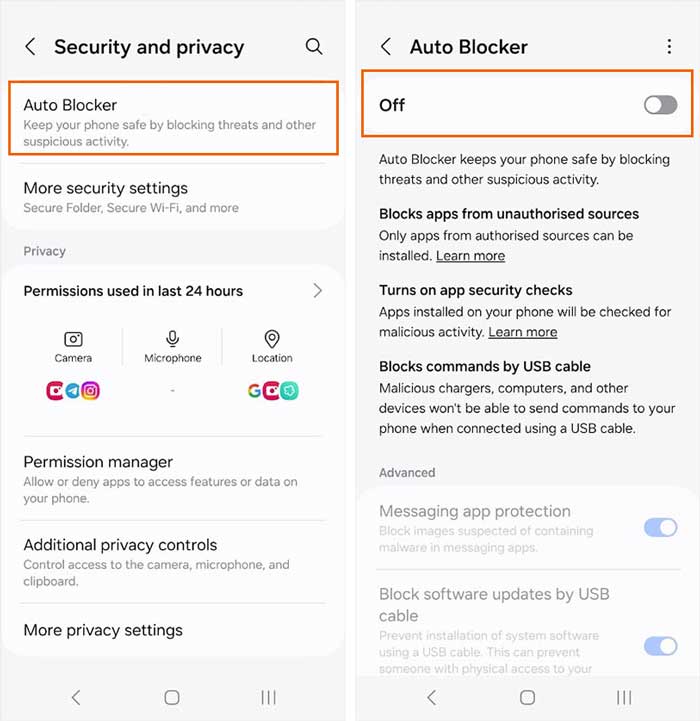
Kisah Sukses Pengguna:
"Semuanya berfungsi sekarang, terima kasih. Di Samsung S24, pengaturan keamanan dan privasi memiliki fitur bernama 'Pemblokir Otomatis' yang diaktifkan secara default. Fitur ini menonaktifkan perintah USB Debugging. Jadi, pertama-tama Anda perlu menonaktifkan Pemblokir Otomatis, lalu Anda dapat mengakses kontrol USB Debugging di bawah opsi pengembang. Setelah itu, aktifkan USB Debugging dan perangkat lunak akan berfungsi dengan benar."
-- Dari Pengguna Samsung S24
2. Memperbaiki USB Debugging yang Berwarna Abu-abu pada Perangkat Xiaomi/Redmi/Poco
(1) Buka Pengaturan > Pengaturan Tambahan ;
(2) Buka Opsi Pengembang ;
(3) Aktifkan USB Debugging (Pengaturan Keamanan) terlebih dahulu;
(4) Kemudian aktifkan USB Debugging standar.
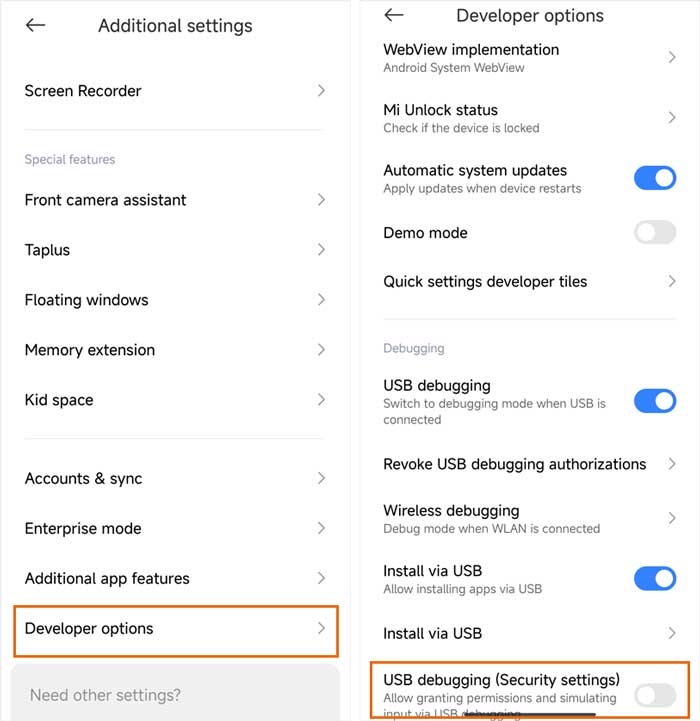
3. Memperbaiki USB Debugging yang Berwarna Abu-abu pada Perangkat Oppo/Realme/OnePlus
(1) Buka Pengaturan > Opsi Pengembang ;
(2) Aktifkan Buka Kunci OEM ;
(3) Buka kunci bootloader lengkap jika diperlukan;
(4) Kemudian aktifkan USB Debugging.
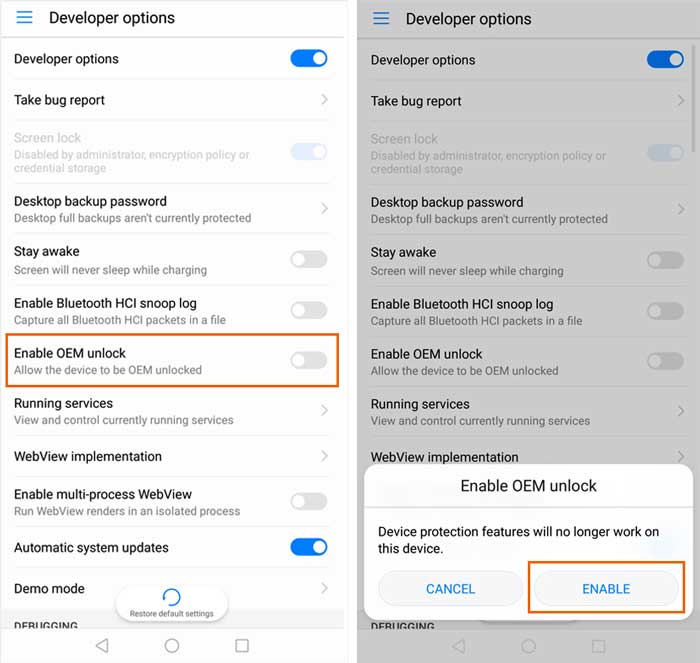
4. Memperbaiki USB Debugging yang Berwarna Abu-abu pada Perangkat Huawei
(1) Buka Pengaturan > Opsi Pengembang ;
(2) Pertama aktifkan Izinkan debugging ADB dalam mode pengisian daya saja ;
(3) Kemudian alihkan USB Debugging standar.
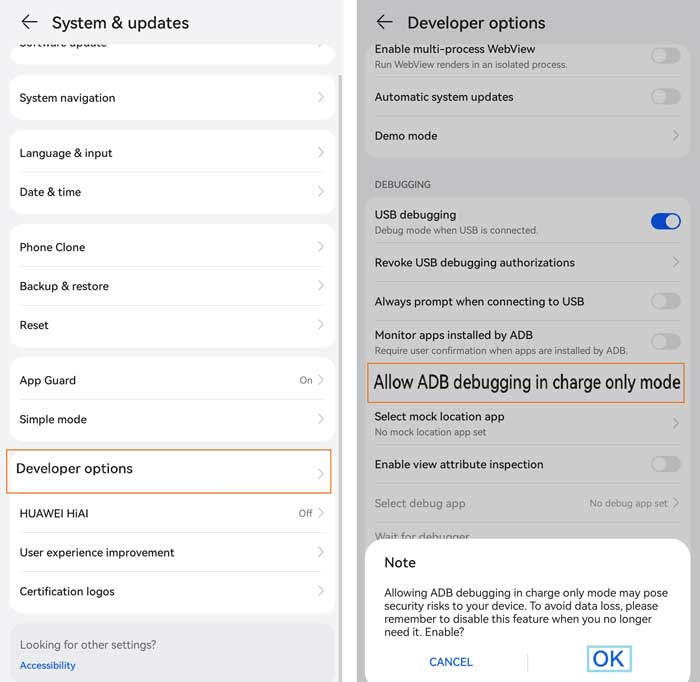
5. Memperbaiki USB Debugging yang Berwarna Abu-abu pada Perangkat Motorola/Lenovo
(1) Aktifkan Izinkan Buka Kunci OEM ;
(2) Selesaikan semua kunci Factory Reset Protection (FRP).
6. Memperbaiki USB Debugging yang Berwarna Abu-abu pada Perangkat Google Pixel/Nokia
(1) Hubungkan ke komputer melalui USB;
(2) Cari perintah "Izinkan USB debugging?" ;
(3) Pilih Selalu izinkan .
7. Perbaikan Universal untuk Semua Perangkat
(1) Aktifkan Opsi Pengembang: Ketuk "Nomor Bangun" 7 kali di Pengaturan > Tentang Ponsel;
(2) Atur Kunci Layar: Tambahkan PIN/Kata Sandi jika belum ada;
(3) Periksa Koneksi USB: Coba kabel/port/PC yang berbeda;
(4) Perbarui OS: Instal pembaruan sistem terbaru;
(5) Hapus Kebijakan Perusahaan: Untuk perangkat perusahaan, hubungi admin TI.
Masih Mengalami Masalah?
Jika USB Debugging tetap berwarna abu-abu setelah mencoba solusi ini, hubungi tim dukungan kami untuk bantuan personal. Silakan kirimkan email ke support@coolmuster.com dengan informasi berikut:
(1) Apa merek, model, dan versi OS perangkat Android Anda?
(2) Jelaskan masalah Anda secara rinci.
(3) Kirimkan kami beberapa tangkapan layar untuk menunjukkan masalahnya.

Untuk masalah lebih lanjut tentang produk Coolmuster terkait penggunaan, pemasangan, dan penyambungan, silakan kunjungi halaman Tanya Jawab Produk dan buka Tanya Jawab produk terkait untuk menemukan solusi yang Anda perlukan.
